18 советов по экономии заряда батареи на iPhone 7,7Plus, 8,8Plus,12(Pro Max),11,XR
Слишком быстрая разрядка аккумулятора на новом iPhone 7/7 Plus — раздражающий режим для всех пользователей. Так что следуйте встроенным и хитрым способам экономии энергии и увеличения времени автономной работы на iPhone 7/7 Plus с последней версией iOS. Вот альтернативные варианты как лучшее решение для энергосбережения и советов по использованию. Новые инновационные функции сделали ваше устройство iOS более умным и идеальным для использования в любой отрасли. Новые и улучшенные функции: поиск Spotlight, Siri в приложении, обновление Siri, режим Low Blue Light, Apple pay в Safari, текстовые сообщения iMessage, камера и т. д.
Заметный и более быстрый разряд батареи на новом iPhone, когда вы используете камеру или изображение и видео, просматриваете веб-браузер, играете (игры на основе GPS — Pokemon Go или другие), электронной почте, загружаете и загружаете в iCloud, резервное копирование в Интернете и многое другое. Другие места.
В любом случае вы хотите проводить больше времени без отключения/включения функций iOS. Сохраните этот самый ценный чехол-аккумулятор для iPhone 7 | Чехол-аккумулятор для iPhone 7 Plus.
Действия по экономии или увеличению срока службы батареи на iPhone 7/iPhone 7 Plus/8/8 Plus
1. Обновите iOS до последней версии программного обеспечения.
Постоянно обновляйте свой iPhone и другие устройства Apple до последних версий iOS/iPadOS и MacOS. На свой iPhone вы можете загрузить и установить последнее обновление программного обеспечения по беспроводной сети через Wi-Fi. Откройте приложение «Настройки» > «Основные» > «Обновление ПО» > «Загрузить и установить» > «Все».
2. Отключите частые уведомления для выбранных приложений.
Мы получаем в среднем более 100 уведомлений ежедневно на наш смартфон. и мы знали, что не все из них полезны и важны для пользователя. Таким образом, мы можем отключить уведомления для конкретного приложения в настройках iPhone.
- Откройте приложение «Настройки» на iPhone.
- Прокрутите до раздела «Уведомления» и просмотрите список всех приложений, установленных на вашем iPhone.
- Нажмите на название конкретного приложения и отключите переключатель «Разрешить уведомления».
- Вот и все.
3. Включите режим низкого энергопотребления.
Режим низкого энергопотребления сам управляет производительностью аккумулятора вашего iPhone. Вам не нужно вручную останавливать фоновую активность и настройки получения почты. Кроме того, эта опция включает в себя список параметров оптимизации батареи. Давайте сделаем это сразу или В следующих советах найдите ручное отключение настроек расхода батареи на вашем iPhone.
- Откройте приложение «Настройки» на iPhone.
- Прокрутите до пункта «Параметры батареи».
- Включите переключатель режима низкого энергопотребления.
- Вот и все.
4. Отключите фоновое обновление приложения.
Опция обновления фонового приложения контролирует всю фоновую активность приложения, когда оно не используется или не отображается на экране. Фоновое обновление приложений полезно не для всех приложений. Поэтому оставьте эту опцию выключенной или включите ее для всех приложений, но вручную отключайте только для выбранных приложений. Выполните следующие действия на своем iPhone.
- Откройте приложение «Настройки» на iPhone.
- Теперь прокрутите до «Общие параметры».
- Затем найдите настройки фонового обновления приложения.
- Затем фоновое обновление приложения > Выберите «Выключить», «Только Wi-Fi» или «Wi-Fi и мобильные данные»..
- Если вы не хотите включать его, отключите его для конкретного приложения с помощью переключателя.
- Вот и все.
5. Отключите автоматическую яркость: сделайте яркость экрана немного тусклее.
Экранный дисплей потребляет больше энергии, если вы проводите больше времени в приложениях. Например, «Главный экран», «Экран вызовов» или «Серфинг в сети». Поэтому, если вы хотите больше времени проводить на своем iPhone без зарядки, отключите функцию Auto-Brithnes в настройках iPhone и вручную установите яркость экрана из центра управления.
- Откройте приложение «Настройки» на iPhone.
- Затем прокрутите и нажмите на опцию «Доступность».
- Теперь нажмите «Дисплей и размер текста» > «Автояркость».
- Отключите переключатель автоматической яркости.
- Сейчас, Ручная настройка яркости экрана на iPhone: откройте центр управления. Проведите пальцем вверх от кнопки вверх и измените яркость экрана с помощью панели яркости. Уменьшите яркость экрана.
- Вот и все.
6. Отключите службу определения местоположения или включите ее для выбранного приложения во время использования.
В основном все приложения используют ваше местоположение для улучшения пользовательского опыта и удобства. Так что для нас это недостаток. также мы можем настроить эту функцию для отдельных приложений или для всех приложений одновременно. Если вы включили режим энергосбережения, служба определения местоположения отключилась автоматически.
- Откройте приложение «Настройки» на Apple iPhone.
- Затем прокрутите и нажмите «Конфиденциальность».
- Теперь нажмите «Службы определения местоположения» > «Отключить службы определения местоположения» или «Отключить службы определения местоположения» для отдельного приложения (Никогда или Во время использования приложения). Я рекомендую выбрать «Во время использования приложения».
- Вот и все.
7. Отключите «Поднятие для пробуждения».
Каждый раз, когда вы поднимаете свой мобильный телефон со стола или поднимаете руку, экран вашего iPhone просыпается на несколько секунд, поэтому он будет потреблять больше энергии в качестве дисплея, что мы можем проверить в настройках батареи. Следуйте инструкциям по отключению подъема для пробуждения.
- Откройте приложение «Настройки» на iPhone.
- Затем прокрутите до пункта «Экран и яркость».
- Теперь прокрутите до переключателя «Поднять для пробуждения» и выключите.
- Вот и все.
8. Установите для автоблокировки минимальное время.
Экранное время будет удерживать ваше внимание, когда вы получаете уведомление или касаетесь заблокированного или разблокированного экрана. Чтобы сохранить заряд батареи от использования экрана пробуждения, сохраняйте максимально короткое время — 30 секунд.
- Откройте приложение «Настройки» на Apple iPhone.
- Затем прокрутите до пункта «Экран и яркость».
- Теперь прокрутите до параметра «Автоблокировка» и установите его на 30 секунд.
- Рекомендую быстро автоблокировать и одновременно выключить экран.
- Вот и все.
Другие важные советы и рекомендации по экономии заряда аккумулятора Apple iPhone
- Удалить неиспользуемые приложения с главного экрана: на главном экране нажмите и удерживайте значок приложения > Экран редактирования > нажмите кнопку (x), чтобы удалить приложение.
- Используйте темный режим или темный фон
- Сократите время получения почты на iPhone.
- Иногда плохая сотовая сеть разряжает больше заряда батареи из-за длительного ожидания и загрузки данных на ваше устройство iOS. Смените компанию-перевозчика если сеть вашего проживания неудовлетворительна для конкретной компании-перевозчика. Если возможно, используйте сеть Wi-Fi..
- Использовать режим AirPlane: Когда вы находитесь в полете или в месте, где нет сигнала сети. Откройте приложение «Настройки» на iPhone > Режим полета > Включить/Зеленый. или Включить из центра управления.
- Остановить автоматическое обновление приложений
- Используйте оригинальное зарядное устройство и адаптер.
- Выключите функцию «Привет, Siri», если вы не используете ее на своем iPhone.
- Отключить передачу обслуживания: Настройки > Общие > AirPlay и Handoff > Включить переключатель Handoff.
- Выключите Bluetooth и персональную точку доступа, если она не используется.
Проверьте, какие приложения и экран потребляют больше энергии аккумулятора
Некоторое глючное или энергоемкое приложение, которое вы можете классифицировать самостоятельно, не имея каких-либо технических знаний.
1. Откройте «Настройки» на iPhone 7/7 Plus > «Аккумулятор» > «Использование аккумулятора».
По умолчанию указаны разделы «Последние 24 часа» и «Последние 7 дней», затем, чтобы проверить энергопотребление экрана и «Фон», нажмите значок «Часы».
Режим низкого энергопотребления: это мгновенный режим для экономии энергии одним нажатием. Эта опция доступна вверху на том же экране. (Эта опция контролирует все настройки, связанные с потреблением батареи)
Закройте все приложения, открытые на устройстве или в фоновом режиме.
Еще раз проверьте все приложения, работающие на устройстве, но не на экране, на экране многозадачности.
Чтобы открыть экран многозадачности, дважды нажмите кнопку «Домой». См. изображение ниже. Затем проведите пальцем вверх, чтобы полностью закрыть приложение.
Узнайте больше: Как принудительно закрыть приложение iOS
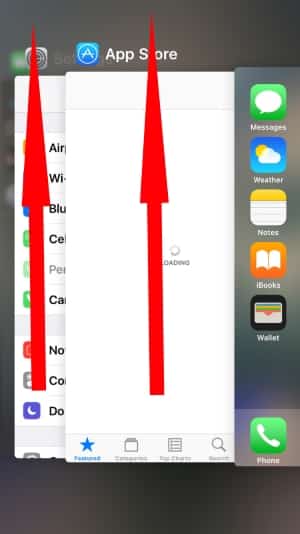
Перезапуск или принудительный перезапуск
Полный перезапуск или принудительный перезапуск — формальное решение, которое также используется для всех других моделей iPhone. На этот раз Apple меняет причину принудительной перезагрузки только iPhone 7 Plus. Для других это то же самое.
Перезагрузка: нажмите и удерживайте кнопку «Режим сна/Пробуждение», пока на экране не появится логотип Apple.
Принудительный перезапуск: нажмите и удерживайте кнопку «Режим сна/Пробуждение + Домой», пока не появится логотип Apple. Для iPhone 7 «Режим сна/Пробуждение» + кнопка уменьшения громкости.
Сброс или восстановление нового
Подключите свой iPhone к iTunes для резервного копирования и восстановления последней версии. Восстановление новых настроек довольно длительное и впечатляющее, чтобы ваше iDevice стало как новое. Чистая установка или восстановление. Удалите все данные из календаря, заметок, здоровья, сообщений и других данных приложения. Этот процесс невероятно увеличивает пространство для хранения и исправляет все внутренние ошибки.
Настройка новых настроек на iPhone 7/7 Plus с помощью чистого восстановления.
Сбросить все настройки или настройки сети. Откройте «Настройки» > «Основные» > «Сброс» > «Сбросить все настройки». Старая конфигурация автоматически устанавливается по умолчанию с использованием этих параметров.

Свяжитесь с Apple
Обратитесь в ближайший магазин Apple, сдайте устройство в технический отдел. И получите мгновенное руководство и решение о том, как увеличить срок службы батареи на iPhone 7/7 Plus.






